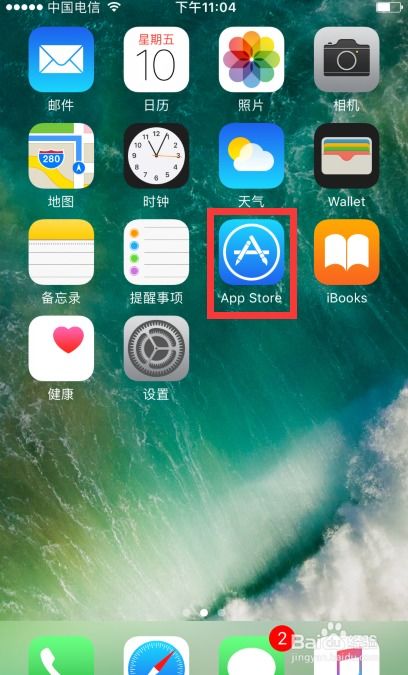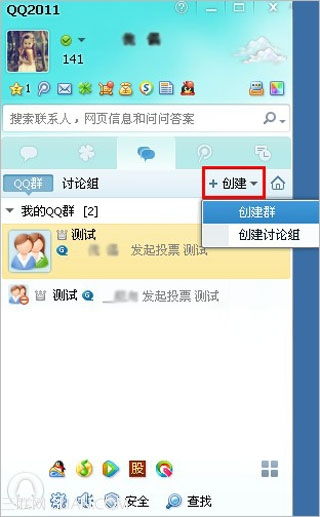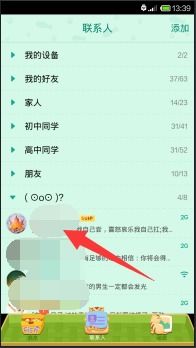轻松学会!一键下载安装QQ的详细步骤
在数字化日益加深的今天,即时通讯软件成为了人们日常生活和工作中不可或缺的一部分。其中,QQ作为国内最知名的即时通讯软件之一,拥有庞大的用户群体和丰富的功能,无论是社交、文件传输还是工作协同,都能提供极大的便利。对于新手来说,如何下载安装QQ可能是一个小问题,但了解其详细步骤却能够确保你顺利开始使用这款强大的工具。接下来,本文将从准备阶段、操作系统选择、安装过程、账号注册与登录以及常见问题解决等多个维度,详细阐述如何下载安装QQ。
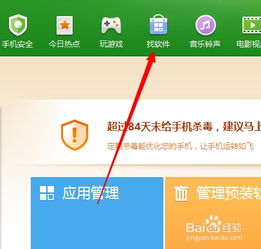
准备阶段
在开始下载安装QQ之前,首先要确保你的电脑或移动设备具备以下基本条件:
1. 稳定的网络连接:无论是通过浏览器下载安装包,还是后续的账号注册与登录,稳定的网络连接都是基础。
2. 足够的存储空间:QQ安装包本身并不占用过多的空间,但考虑到使用过程中会不断生成聊天记录、接收文件等,确保设备上有足够的存储空间显得尤为重要。
3. 兼容的操作系统:QQ支持多种操作系统,包括Windows、macOS、Android、iOS等,但不同系统的安装包是不同的,需要根据设备类型选择合适的版本。
操作系统选择
Windows系统
对于使用Windows系统的用户,下载QQ通常是最直接的。可以通过以下步骤进行:
1. 打开浏览器:首选谷歌Chrome、火狐Firefox或微软Edge等主流浏览器,确保下载过程中的安全性。
2. 访问官网:在浏览器地址栏输入“im.qq.com”或直接搜索“QQ下载”,找到QQ官方网站,点击进入。
3. 选择版本:官网页面上会提供多种版本的下载链接,如“QQ最新版”、“QQ轻聊版”等,根据需求选择合适的版本。对于大多数用户来说,“QQ最新版”即可满足日常需求。
4. 下载安装包:点击选定版本的“立即下载”按钮,等待下载完成。
macOS系统
对于苹果电脑用户,QQ同样提供了原生支持:
1. 打开Safari或其他浏览器:由于macOS系统自带Safari浏览器,也可以使用Chrome或Firefox等其他浏览器。
2. 访问QQ官网:与Windows系统相同,通过输入网址或搜索“QQ macOS下载”找到官方网站。
3. 下载macOS版本:在官网页面上选择适用于macOS系统的安装包,点击下载。
4. 系统安全验证:下载完成后,可能会遇到macOS系统的安全验证提示,按照提示进行操作即可。
移动设备(Android & iOS)
对于智能手机和平板用户,可以通过应用商店直接下载QQ:
1. 打开应用商店:Android用户可以使用Google Play商店(国内用户可能更常使用华为应用市场、小米应用商店等),iOS用户则打开App Store。
2. 搜索QQ:在应用商店的搜索框中输入“QQ”,点击搜索。
3. 下载安装:找到QQ应用后,点击“获取”或“安装”按钮,等待下载和安装完成。
安装过程
Windows & macOS
1. 运行安装包:下载完成后,双击安装包,根据提示运行安装程序。
2. 阅读并同意协议:在安装过程中,可能需要阅读并同意用户协议,这是保障双方权益的重要步骤。
3. 选择安装路径:大多数情况下,默认的安装路径已经足够,但如果你有特殊需求,也可以选择自定义安装路径。
4. 等待安装完成:安装程序会自动完成剩余步骤,你只需要耐心等待即可。
5. 启动QQ:安装完成后,桌面上会出现QQ的快捷方式,双击即可启动QQ。
移动设备
对于移动设备,下载安装完成后,应用商店会自动将QQ图标添加到设备主屏幕或应用列表中,直接点击即可启动。
账号注册与登录
1. 注册账号:如果你是第一次使用QQ,需要注册一个账号。可以通过QQ登录界面选择“注册账号”,根据提示填写相关信息,如手机号码、邮箱等,完成注册。
2. 登录账号:在QQ登录界面输入你的账号和密码,或选择通过手机验证码登录,点击“登录”按钮即可。
3. 完善个人信息:登录后,系统可能会提示你完善个人信息,如昵称、头像等,这有助于增强社交体验。
常见问题解决
下载速度慢
检查网络连接:确保网络连接稳定,可以尝试重启路由器或切换到其他网络环境。
使用官方渠道:避免从非官方渠道下载,以防下载到病毒或恶意软件。
检查系统更新:有时系统的老旧版本会影响下载速度,及时更新操作系统可能有助于解决问题。
安装失败
以管理员身份运行:尝试以管理员身份运行安装包,尤其是在Windows系统上。
关闭安全软件:部分安全软件可能会阻止未知来源的安装包,尝试暂时
-
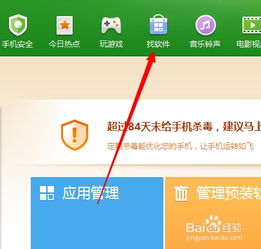 轻松学会!如何下载安装QQ的详细步骤资讯攻略11-07
轻松学会!如何下载安装QQ的详细步骤资讯攻略11-07 -
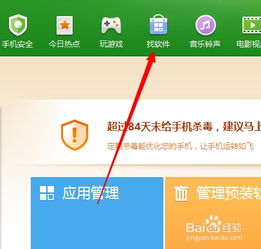 轻松学会:如何下载并安装QQ的详细步骤资讯攻略11-07
轻松学会:如何下载并安装QQ的详细步骤资讯攻略11-07 -
 轻松学会:QQ音乐歌词下载方法资讯攻略12-08
轻松学会:QQ音乐歌词下载方法资讯攻略12-08 -
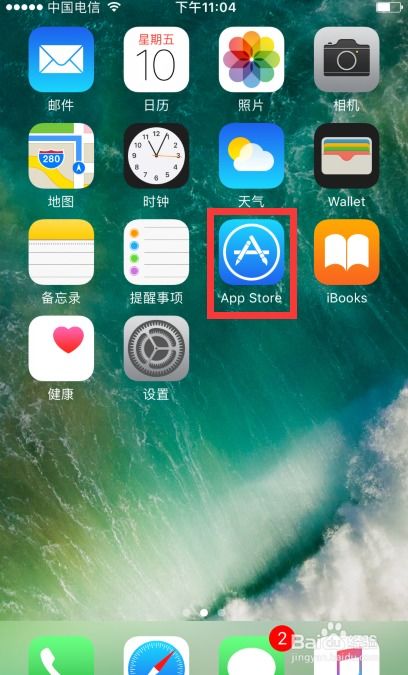 轻松学会:iPhone11上如何下载安装QQ的实用指南资讯攻略11-14
轻松学会:iPhone11上如何下载安装QQ的实用指南资讯攻略11-14 -
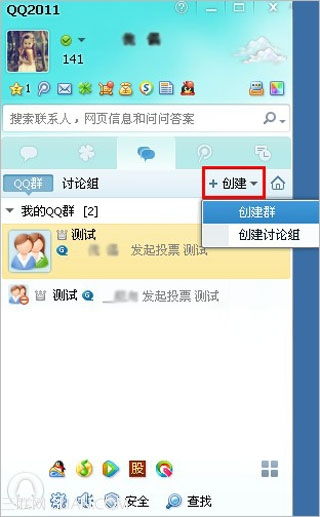 轻松学会:如何在QQ上创建QQ群资讯攻略11-17
轻松学会:如何在QQ上创建QQ群资讯攻略11-17 -
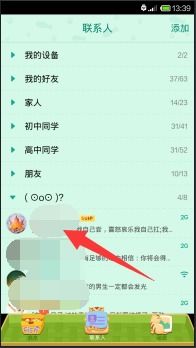 轻松学会:在QQ上设置视频通话的步骤资讯攻略11-23
轻松学会:在QQ上设置视频通话的步骤资讯攻略11-23